Trouver et télécharger desapps sur l’Apple TV
Dans l’app Arcade sur l’Apple TV, vous pouvez parcourir les jeux populaires, rechercher des jeux précis et télécharger les jeux auxquels vous voulez jouer.
Remarque : Apple Arcade requiert un abonnement.
Parcourir les jeux par catégorie
Accédez à l’app Arcade
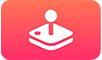 sur l’Apple TV.
sur l’Apple TV.Effectuez l’une des opérations suivantes :
Naviguez vers la gauche et la droite dans la rangée supérieure pour afficher les jeux en vedette.
Faites défiler vers le bas pour afficher la rangée de catégories, puis naviguez vers la gauche ou la droite pour voir les options disponibles.
Astuce : Si vous jouez à des jeux Apple Arcade sur un autre appareil, vous pouvez retrouver ces jeux dans la rangée Continuer à jouer dans Apple Arcade tant que vous êtes connecté à Game Center.
Faites défiler jusqu’au bas de l’écran et sélectionnez Pour vous tous, puis triez ou filtrez les résultats.
Sélectionnez un jeu pour afficher sa description, des extraits, des évaluations, des jeux similaires et les options de téléchargement.
Rechercher des jeux
Accédez à l’app Arcade
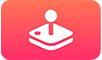 sur l’Apple TV.
sur l’Apple TV.Sélectionnez
 dans le coin supérieur droit.
dans le coin supérieur droit.Effectuez l’une des opérations suivantes :
Sélectionnez un jeu pour afficher sa description, des extraits, des évaluations, des jeux similaires et les options de téléchargement.
Télécharger un jeu
Accédez à l’app Arcade
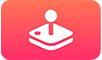 sur l’Apple TV.
sur l’Apple TV.Sélectionnez le jeu que vous souhaitez télécharger, puis sélectionnez Obtenir.
Le téléchargement du jeu commence et l’icône correspondante s’affiche sur l’écran d’accueil avec un indicateur de progression.
Remarque : La plupart des jeux d’Apple Arcade requièrent une manette de jeu Bluetooth® ou un autre accessoire tiers (vendus séparément). Sur la page d’un jeu, vous pouvez voir si la manette est facultative ou nécessaire. Consultez la rubrique Utiliser une manette de jeu avec l’Apple TV.
Astuce : Si vous utilisez le partage familial, vous pouvez utiliser votre iPhone ou iPad pour restreindre les jeux que les membres de votre famille peuvent acheter, notamment en activant « Demander l’autorisation d’achat », qui permet à vos enfants d’acheter des éléments uniquement avec l’accord parental. Consultez la rabrique Configurer le contrôle parental avec le partage familial dans le Guide d’utilisation de l’iPhone.
